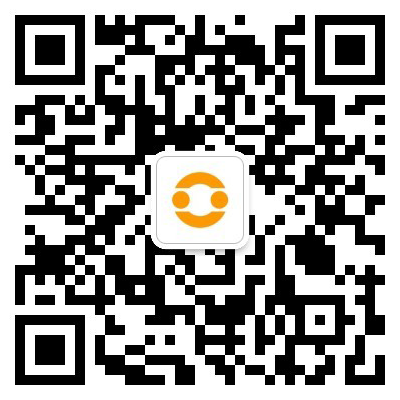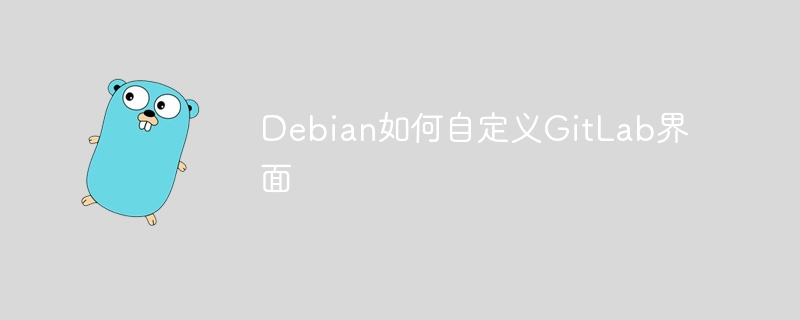
本文介绍在Debian系统上定制GitLab界面的几种方法,让您的GitLab体验更个性化。
一、主题定制
轻松更改GitLab导航栏主题:
- 点击右上角个人头像,进入个人设置。
- 依次点击“Settings” -> “Profile” -> “Preferences”。
- 在“Navigation theme”选项中选择您喜欢的主题,例如“dark”主题。
二、自定义页面
创建并部署您专属的GitLab页面:
- 创建本地项目文件夹: 在您的Git仓库中,新建一个文件夹作为页面的根目录。
- 编写HTML和CSS: 使用文本编辑器创建HTML文件(例如index.html),设计页面结构和内容,并用CSS进行样式美化。
- Git初始化: 在命令行进入项目根目录,运行 init初始化Git仓库。
- 暂存文件: 使用git add .将所有文件添加到暂存区。
- 本地提交: 执行git commit -m “Initial commit”将文件提交到。
- 创建远程仓库: 在GitHub或GitLab等平台创建一个新的远程仓库,并获取仓库URL。
- 关联远程仓库: 使用git remote add origin 将本地仓库与远程仓库关联。
- 代码推送: 最后,运行git push -u origin master将代码推送到远程仓库。
三、自定义首页样式
个性化您的GitLab首页:
- 创建特定仓库: 在GitLab创建一个新的仓库,仓库名称与您的用户名一致,且必须设置为公开仓库。 该仓库需要包含一个README.md文件。
- 编辑README.md: 通过编辑README.md文件的内容,您可以自定义首页的显示信息。 可以使用Markdown语法进行格式化。
重要提示: 自定义GitLab界面可能需要修改GitLab配置文件,建议在操作前备份相关文件,并充分了解修改带来的影响。 更高级的定制可能需要修改配置文件或使用第三方。
以上就是Debian如何自定义GitLab界面的详细内容,更多请关注php中文网其它相关文章!
 微信扫一扫打赏
微信扫一扫打赏
 支付宝扫一扫打赏
支付宝扫一扫打赏